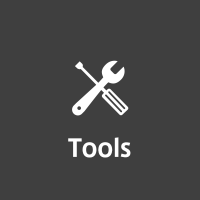
URLコピーツールのCreate Linkが便利なのでぜひ使ってほしい
この記事は公開されてから1年以上経過しています。情報が古い可能性がありますので、ご注意ください。
こんにちは。サービスグループの武田です。
社内で、「ブログでリンクを追加するときどうしてる?」という話題で盛り上がりました。
大きく次の4とおりの意見がありました。
- WordPressのLinkボタンで追加する
- Markdownだから気にせず書いちゃう
- ブックマークレットを登録して使っている
- ChromeのCreate Linkプラグインを使っている
今回は最後のCreate Linkを自分でも使ってみたので紹介します。また「自分はこうしてるよ!」という情報ももらえたので、それも併せて紹介します。
Create Linkのインストール
インストールおよび基本的な使い方は、過去に解説した記事がありますのでそちらを見てください。
フォーマットのカスタマイズ
インストールが完了したらデフォルトでは次の4つが設定されています。
- Plain text
- HTML
- markdown
- mediawiki

後は自分がよく使う環境用のフォーマットを追加していけばOKです。
HTMLのtarget="_blank"
上記の記事でも紹介していますが、別タブで開くリンクを貼りたい場合はtarget="_blank"をaタグに指定します。
ブログを書く際には多用するためぜひ追加しておきたいですね。
<a href="%url%" target="_blank" rel="noopener noreferrer">%htmlEscapedText%</a>
タイトルとURLの間を改行する
デフォルトで用意されているPlain textは一行ですが、タイトルとURLで改行したい場合もありますね。
\nは効くようですが、改行コードは%newline%という変数が定義されているので、これを使うのがベターです。
%text%%newline%%url%
ChatWork用
弊社はチャットツールとしてChatWorkを使用しています。ChatWorkでは[info]などメッセージ装飾用のタグが使えるので、これを利用したフォーマットを作っておくとスマートにリンクを共有できます。
[info]%text%%newline%%url%[/info]
また、[title]を併用したフォーマットもかっこいいですね。
[info][title]%text%[/title]%url%[/info]
Markdownのリスト形式
ブログの末尾に参考リンクを張る際は、リンクをリスト形式で書くこともよくあります。
これもフォーマット定義しておくと、ちょっとした一手間を楽にできますね。
- [%text_md%](%url%)
Backlog用
2017/11/29追記
弊社はチケット管理としてJIRAとBacklogを利用しています(プロジェクトによっては別のを使っているところもあるかも)。Backlogではテキスト整形ルールをBacklogとMarkdownで選べるようになっています。Backlog形式のリンクもあるとチケットを書くのがスムーズになりますね。
[[%text%:%url%]]
ショートカットの設定
以上で、使用するシチュエーションに併せたフォーマットが定義できました。これで、[Create Link]のアイコンをクリック→フォーマットを選択、というステップでコピーができるようになりました。
これだけでもかなり楽できるようになりましたが、最後に、 2回もクリックするのが面倒 な人はショートカットも定義しておくといいでしょう。

まずはCreate Linkの設定を開きます。

Default is currentlyという項目があるので、一番使用頻度の高いフォーマットを選択します。
ここではHTML (_blank)を選択しています。
選択できたらConfigure shortcutのリンクをクリックします。

Current tab in default formatに割り当てたいショートカットキーを設定します。
ここではCtrl+Lを割り当てて見ました。LinkのLです。
最後にOKボタンを押せば設定完了です。ばんばんリンクをコピーしてください!
まとめ
最初は不便に思っていても、「こんなものかな?」と慣れてきてしまうことはよくありますね。
ぜひ皆さんも普段のちょっとした不便さを解決できないか、周りの人などに聞いてみてください。きっと親切に教えてくれるはずです。










